⚠️ Ενημέρωση
Μπορείτε πλέον να προσθέσετε εύκολα το ETC στο MetaMask κάνοντας κλικ στο "Connect-Wallet" στη διεύθυνση https://chainlist.org/chain/61
Μπορείτε επίσης να βρείτε αυτόν τον σύνδεσμο στο κάτω μέρος κάθε σελίδας σε αυτόν τον ιστότοπο.
MetaMask μπορεί να χρησιμοποιηθεί ως πορτοφόλι για τη διαχείριση του ETC και των Tokens σας, καθώς και για αλληλεπίδραση με εφαρμογές που το υποστηρίζουν. Αυτή η ανάρτηση εξηγεί πώς να ξεκινήσετε να χρησιμοποιείτε το MetaMask με το δίκτυο Ethereum Classic (ETC).
Μπορείτε επίσης να εξετάσετε το Nifty Wallet, ένα fork του MetaMask που υποστηρίζει ETC out of the box.
Βήμα 1: Συνδεθείτε στο MetaMask
Το πρώτο βήμα είναι να συνδεθείτε για να ξεκλειδώσετε τη MetaMask σας.
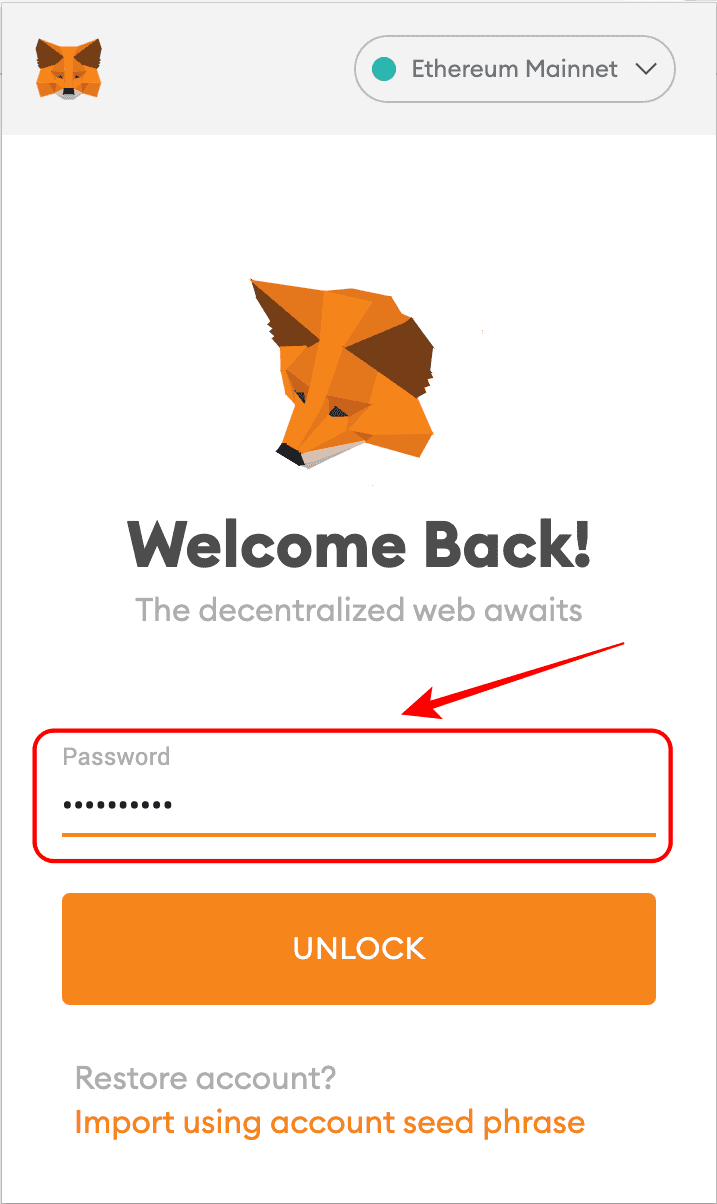
Βήμα 2: Προβολή αρχικής οθόνης
Θα δείτε την κανονική αρχική οθόνη σας. Σε αυτήν την περίπτωση το προεπιλεγμένο δίκτυο είναι το Ethereum (ETH) και ο λογαριασμός σας θα εμφανίζεται ως συνήθως. Καθώς χρησιμοποιείτε άλλα δίκτυα, θα εμφανίζονται ως προεπιλογή όταν ξεκλειδώνετε το MetaMask εάν ήταν τα τελευταία που χρησιμοποιήθηκαν.
Στην περίπτωσή μου, εμφανίζει το Ethereum ως αρχικό δίκτυο και έχω μηδενικό υπόλοιπο στον λογαριασμό μου ETH 0x48c1...EfF3.
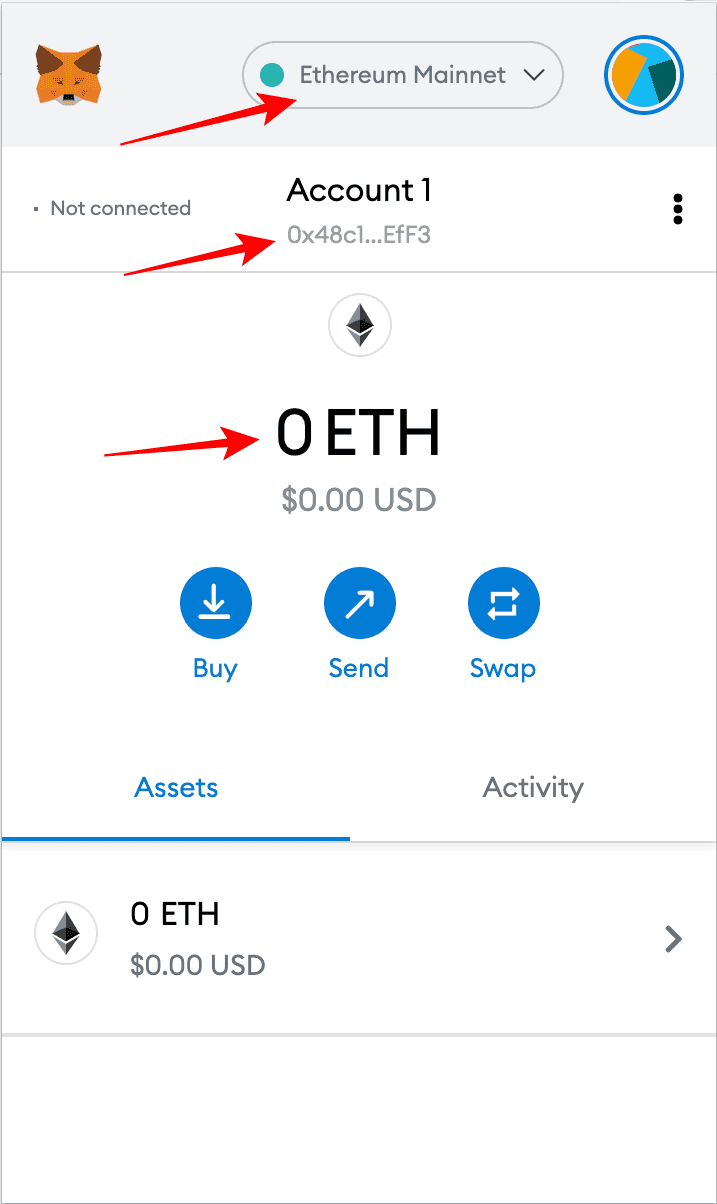
Βήμα 3: Ανοίξτε το αναπτυσσόμενο μενού Δίκτυα
Το επόμενο βήμα είναι να ανοίξετε το αναπτυσσόμενο μενού δικτύων. Μπορείτε να το κάνετε κάνοντας κλικ στη γραμμή όπου βλέπετε το προεπιλεγμένο δίκτυο.
Όπως μπορείτε να δείτε παραπάνω, η προεπιλεγμένη λίστα δικτύων είναι το mainnet του Ethereum και τα πιο δημοφιλή testnets του.
Ο "Τοπικός κεντρικός υπολογιστής 8545" θα ήταν μια σύνδεση με έναν κόμβο Ethereum, αν τρέχατε έναν στο μηχάνημά σας.
Το "Custom RPC" είναι η επιλογή για την προσθήκη προσαρμοσμένων δικτύων, στην προκειμένη περίπτωση της ETC.
Το "RPC" σημαίνει "remote procedure call", που είναι ο όρος για το πρωτόκολλο που χρησιμοποιούν οι μηχανές για να καλούν τα προγράμματα άλλα προγράμματα σε απομακρυσμένες μηχανές.
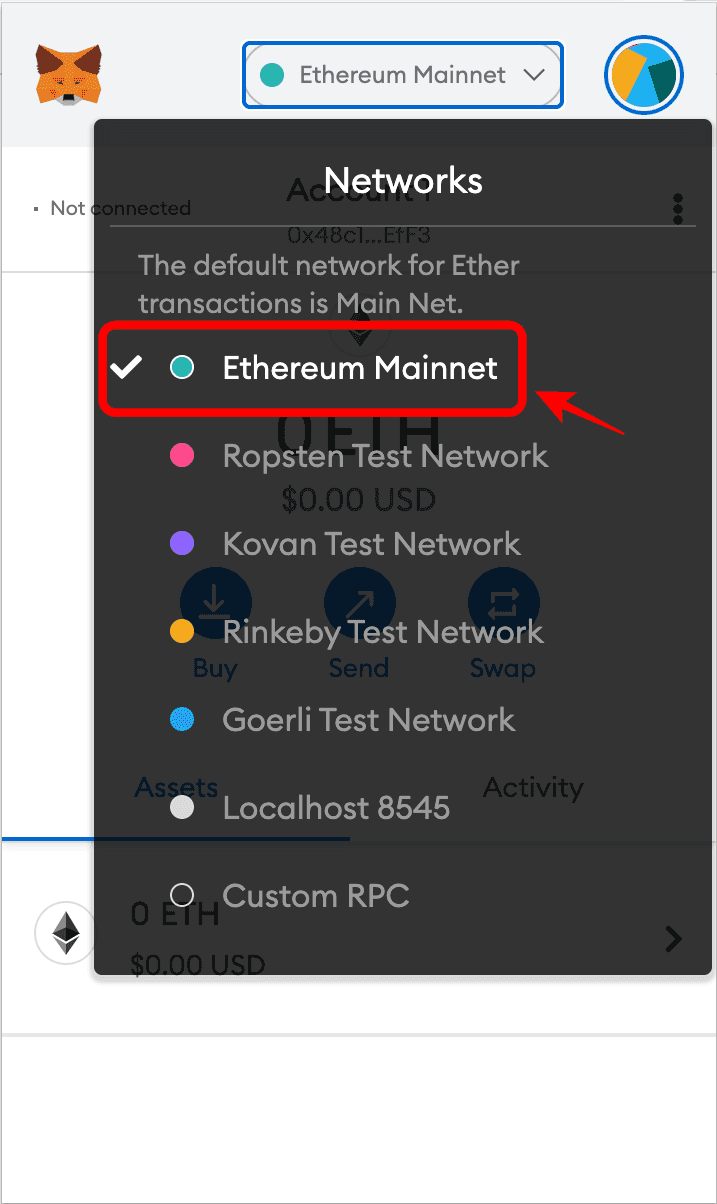
Βήμα 4: Επιλέξτε Custom RPC
Έτσι, το επόμενο βήμα είναι να κάνετε κλικ στην επιλογή "Custom RPC".
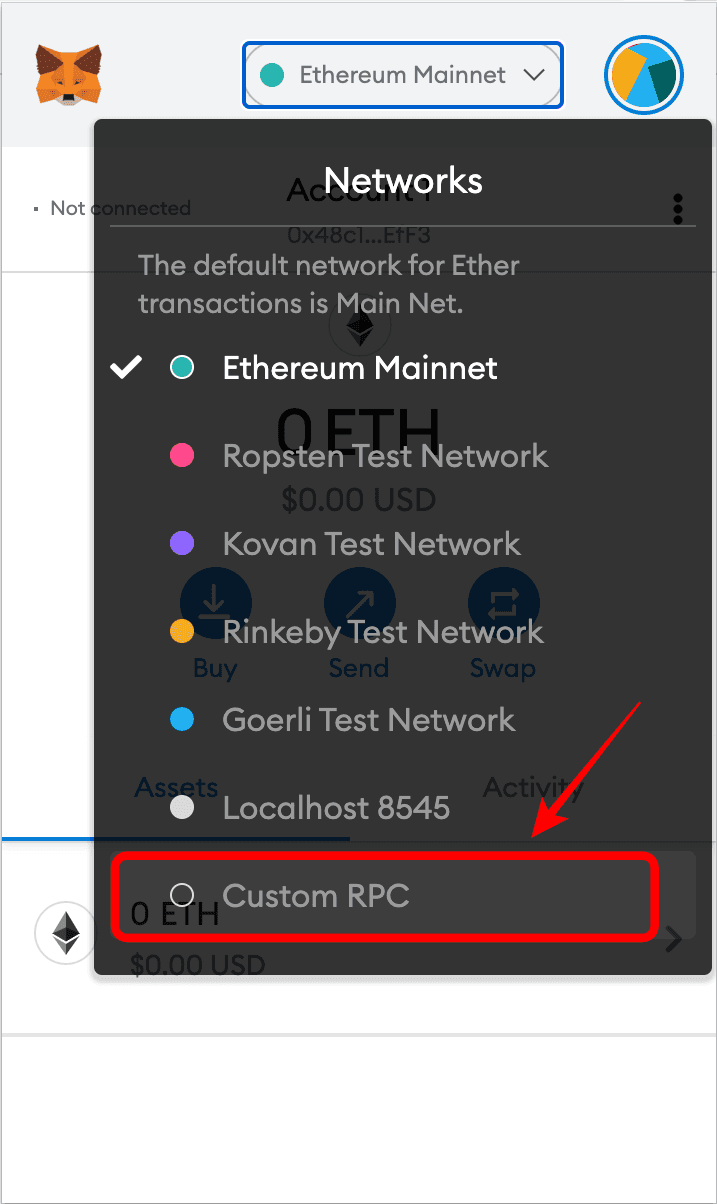
Βήμα 5: Προβολή της φόρμας νέου δικτύου
Αφού επιλέξετε "Προσαρμοσμένο RPC" θα δείτε τη φόρμα για να προσθέσετε ένα δίκτυο. Έχει ένα μήνυμα ασφαλείας στο επάνω μέρος και πέντε επιλογές με κενά πεδία για να εισέλθετε στο νέο δίκτυο που θέλετε να χρησιμοποιήσετε:
- Όνομα δικτύου: Το όνομα του δικτύου που θέλετε να προσθέσετε.
- Νέα διεύθυνση URL RPC: Μια διεύθυνση URL για το RPC δικτύου που θέλετε να προσθέσετε.
- Αναγνωριστικό αλυσίδας: Το αναγνωριστικό για την αποστολή και την άμεση αποστολή συναλλαγών στο δίκτυο που θέλετε να προσθέσετε.
- Σύμβολο νομίσματος (προαιρετικό): Το σύμβολο νομίσματος του δικτύου που θέλετε να προσθέσετε. Για παράδειγμα, το "ETH" είναι το σύμβολο για το Ethereum και το "ETC" είναι το σύμβολο για το Ethereum Classic.
- Αποκλεισμός διεύθυνσης URL της Εξερεύνησης (προαιρετικό): Έτσι, εδώ θα προσθέσετε έναν εξερευνητή μπλοκ για το δίκτυο που θέλετε να προσθέσετε.
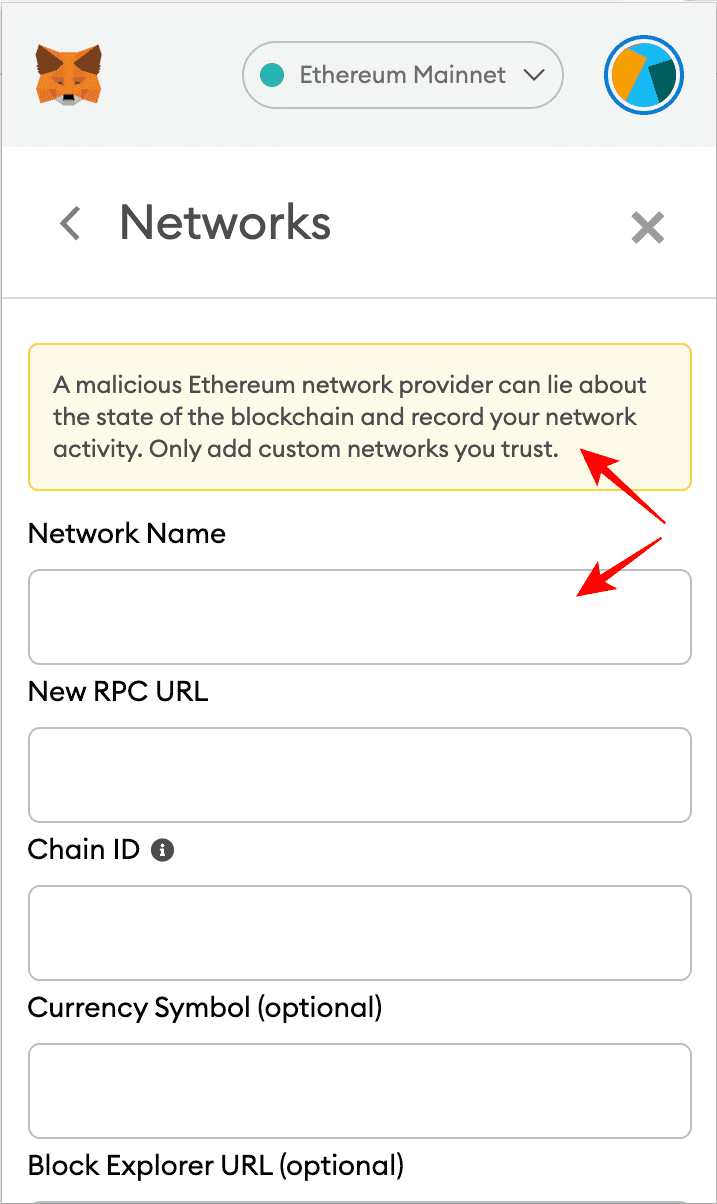
Βήμα 6: Εισάγετε τις πληροφορίες δικτύου Ethereum Classic
Το επόμενο βήμα, είναι να προσθέσετε τις συγκεκριμένες πληροφορίες του Ethereum Classic. Ακολουθούν τα δεδομένα δικτύου που χρησιμοποίησα:
- Όνομα δικτύου:
Ethereum Classic - Νέα διεύθυνση URL RPC:
https://etc.rivet.link - ID αλυσίδας:
61 - Σύμβολο νομίσματος (προαιρετικό):
ETC - Αποκλεισμός διεύθυνσης URL της Εξερεύνησης (προαιρετικό):
https://blockscout.com/etc/mainnet/
Για τη "URL RPC" χρησιμοποίησα το τελικό σημείο που παρέχεται για αυτόν τον σκοπό από μια εταιρεία που ονομάζεται Rivet, η οποία έχει συναφθεί με το ETC Cooperative για αυτόν τον σκοπό. Μπορείτε να βρείτε περισσότερα Endpoints RPC στην ενότητα Network.
Το "Chain ID" πρέπει να είναι "61", επειδή αυτό είναι το ειδικό αναγνωριστικό του δικτύου Ethereum Classic για την αποστολή συναλλαγών ETC από πορτοφόλια και κόμβους στην αλυσίδα μπλοκ που λειτουργεί.
Παρόλο που το "σύμβολο" και η "διεύθυνση URL εξερεύνησης μπλοκ" είναι προαιρετικά, συνιστώ να χρησιμοποιήσετε το "ETC" ως σύμβολο, επειδή αυτό είναι το ευρέως γνωστό σύμβολο του δικτύου στην αγορά, και το BlockScout ως εξερεύνηση της αλυσίδας μπλοκ, επειδή αυτό χρησιμοποιώ συνήθως (αλλά μπορείτε να προσθέσετε αυτό που προτιμάτε!).
Κάντε κλικ στο "save" για να προσθέσετε το ETC στο MetaMask.
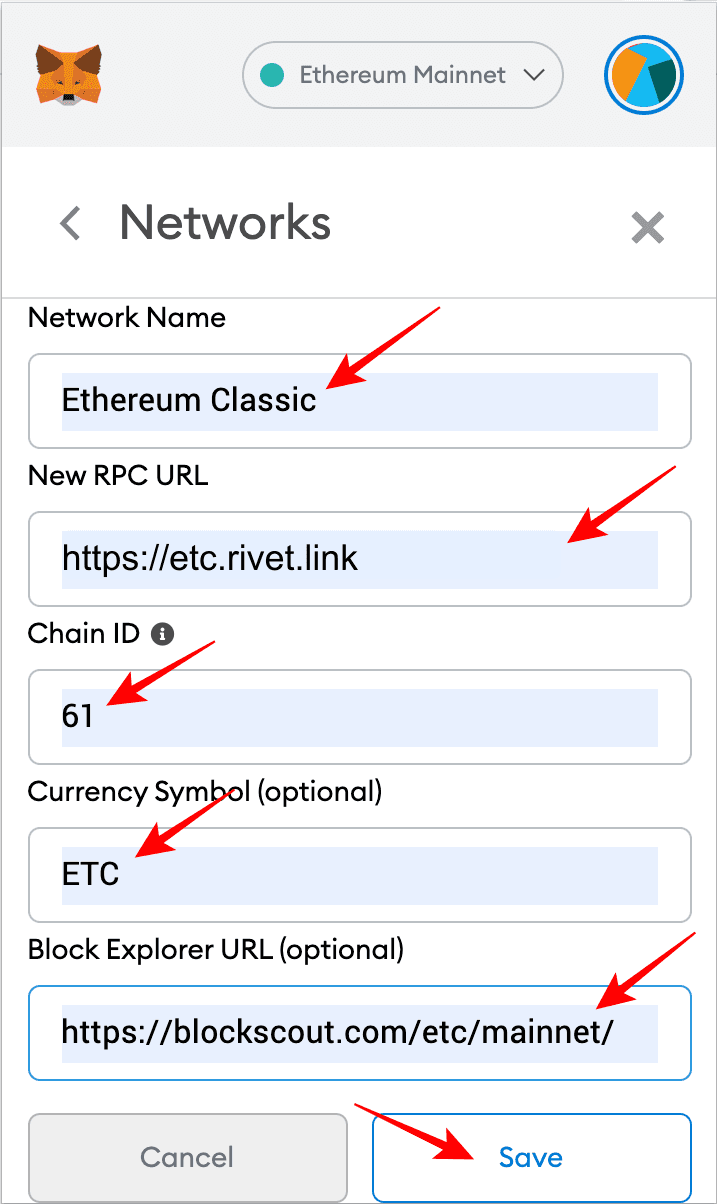
Βήμα 7: Προβολή του Ethereum Classic στο αναπτυσσόμενο μενού Networks
Μόλις προστεθεί το ETC, θα δείτε στο αναπτυσσόμενο μενού δικτύων ότι προστίθεται στη λίστα των δικτύων.
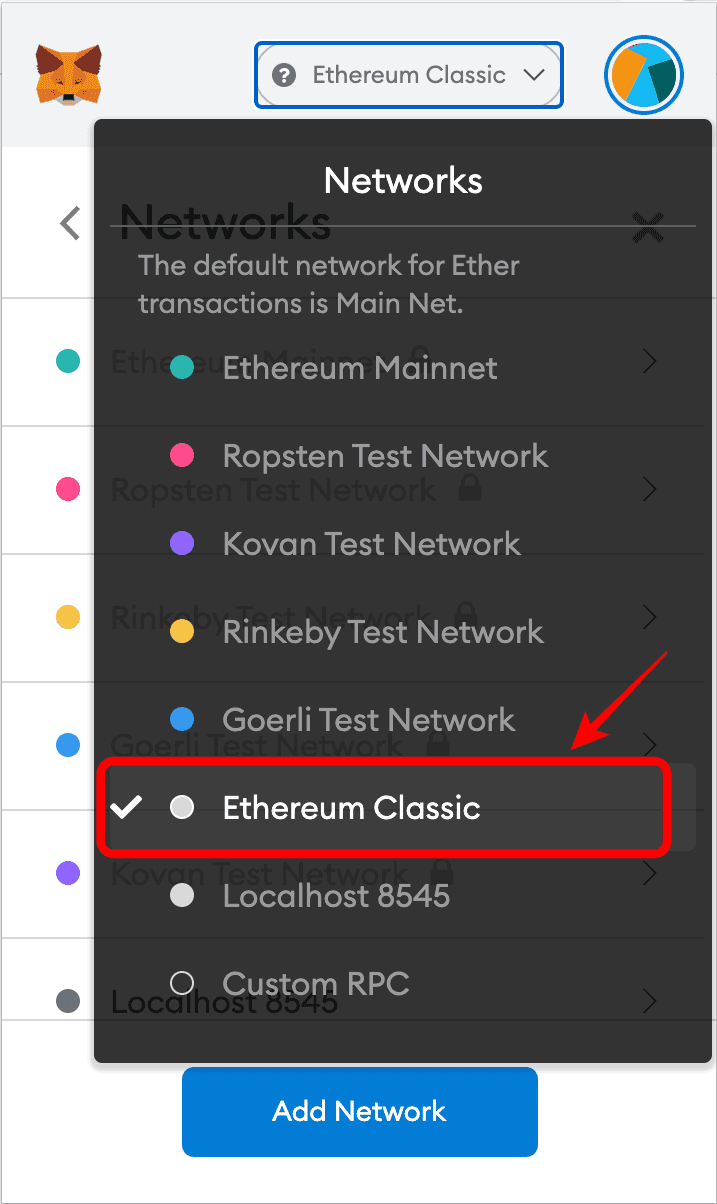
Βήμα 8: Μπορείτε να δείτε τον ίδιο λογαριασμό σας αλλά στην ETC
Εάν μεταβείτε στον λογαριασμό σας, θα παρατηρήσετε ότι είναι ο ίδιος με τον λογαριασμό σας ETH. Στην περίπτωσή μου, είναι ο ίδιος λογαριασμός 0x48c1...EfF3.
Αυτό οφείλεται στο γεγονός ότι τόσο η ETH όσο και η ETC χρησιμοποιούν την ίδια μορφή λογαριασμού, οπότε οι λογαριασμοί στο Ethereum μπορούν να χρησιμοποιηθούν και στο Ethereum Classic.
Στην πραγματικότητα, ίσως θυμάστε ότι είχα μηδενικό υπόλοιπο στον λογαριασμό μου ETH, αλλά τώρα μπορεί να εμφανιστεί ένα υπόλοιπο 1 ETC στον ίδιο λογαριασμό, αλλά στο Ethereum Classic. Αυτό συμβαίνει επειδή έστειλα 1 ETC σε αυτόν τον λογαριασμό στο δίκτυο Ethereum Classic για αυτήν την επίδειξη.
Σημειώστε επίσης ότι το δίκτυο ETC είναι τώρα αυτό που εμφανίζεται στη γραμμή δικτύων και το σύμβολο "ETC" χρησιμοποιείται τώρα για να δείξει το υπόλοιπο.
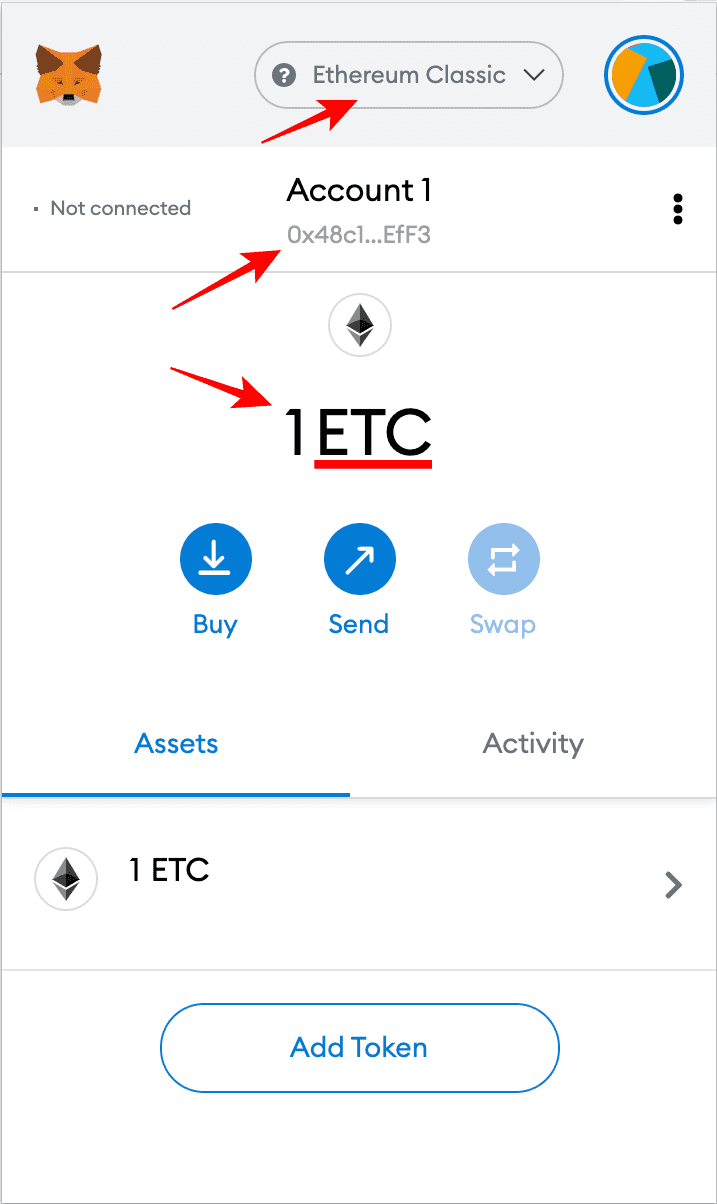
Βήμα 9: Μπορείτε να επιστρέψετε στο Ethereum με τον ίδιο λογαριασμό
Έτσι, καθώς και τα δύο δίκτυα χρησιμοποιούν την ίδια μορφή λογαριασμού, μπορείτε να επιστρέψετε στο mainnet του Ethereum και θα μπορείτε να δείτε τον λογαριασμό σας ETH με τον ίδιο αριθμό και πάλι.
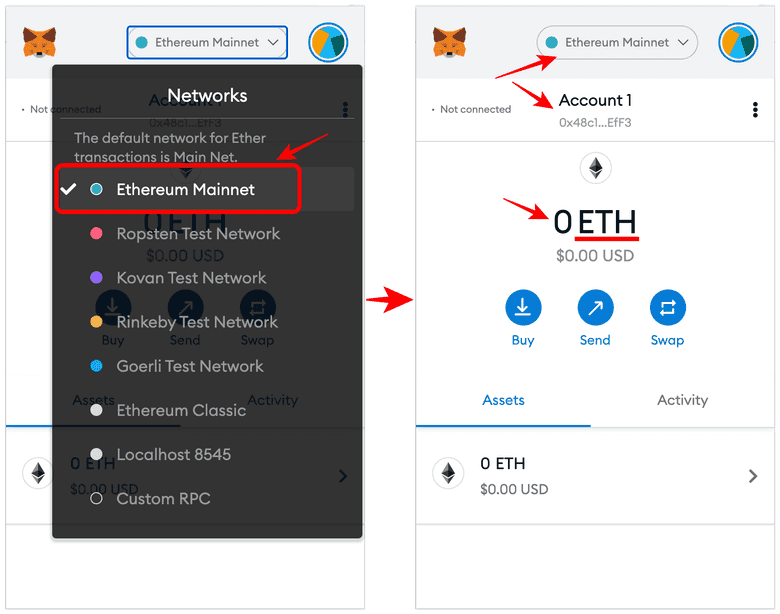
Βήμα 10: Μπορείτε να επιστρέψετε στο Ethereum Classic με τον ίδιο λογαριασμό
Για να χρησιμοποιήσετε το δίκτυο ETC, απλά επιλέξτε ξανά Ethereum Classic στο αναπτυσσόμενο μενού δικτύων, όπου θα δείτε ξανά τα υπόλοιπα ETC σας.
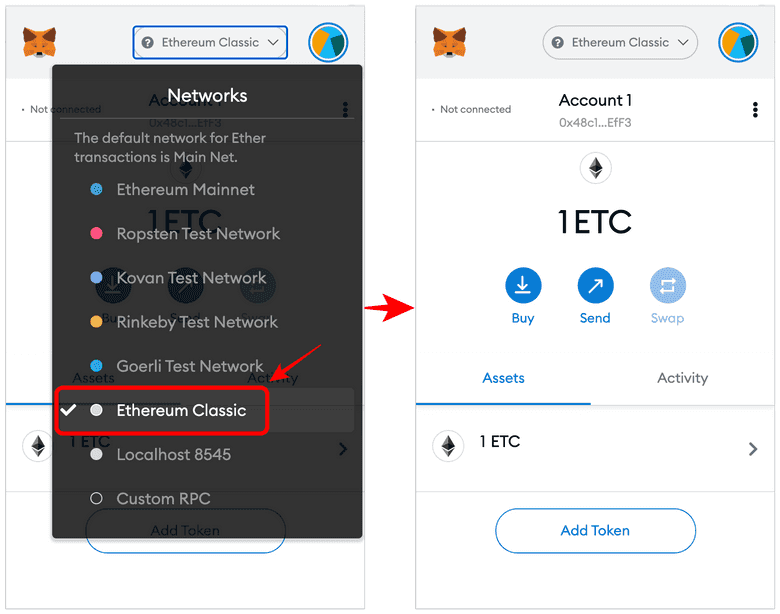
//
Σας εύχομαι καλή επιτυχία στην επένδυση και τη χρήση της ETC!
Ο κώδικας είναι νόμος
